8 façons de résoudre le problème « Les vidéos Snapchat ne sont pas lues »
Publié: 2024-08-27Snapchat est une plateforme de médias sociaux populaire qui vous permet d'entrer en contact avec vos amis de manière amusante et interactive. Vous avez le choix entre de nombreux filtres et superpositions, et la plate-forme vous permet de partager vos moments forts non seulement avec vos proches mais avec le monde. Cependant, Snapchat n'est pas du tout parfait et il arrive parfois que l'application fasse des crises de colère. Récemment, de nombreux utilisateurs auraient été confrontés à des problèmes de chargement, de lecture ou de fonctionnement incorrect des vidéos Snapchat.
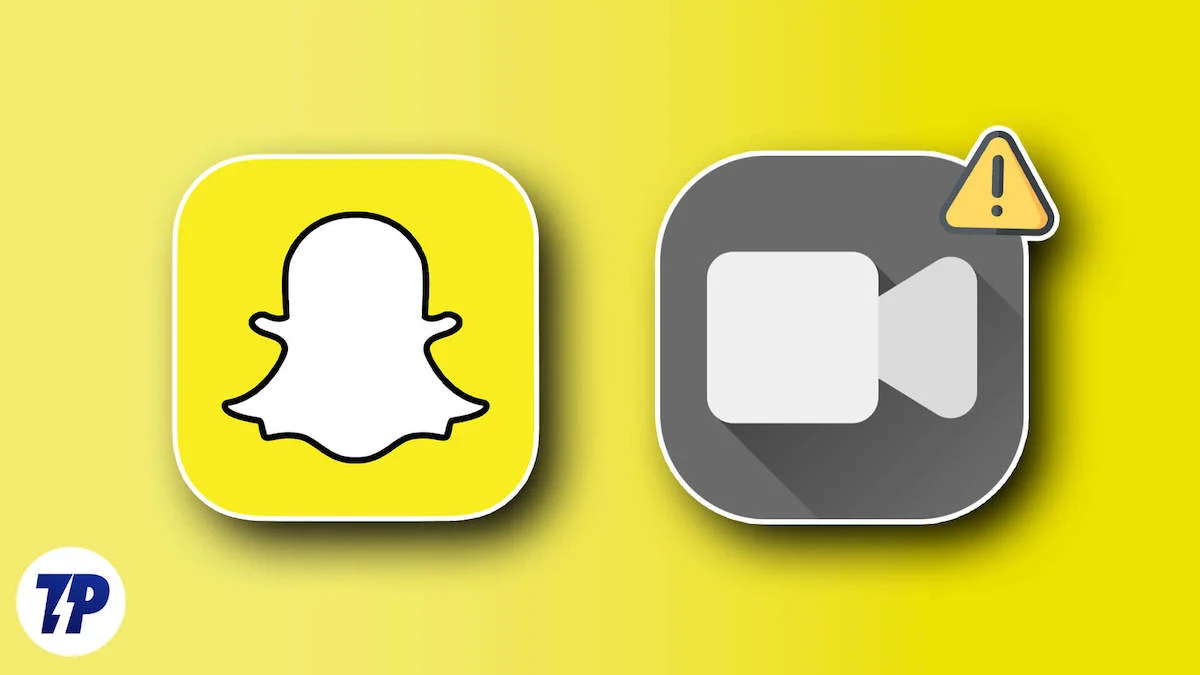
Si les vidéos Snapchat ne sont pas lues sur votre Android ou iPhone, cela enlève presque la plupart du plaisir que l'application a à offrir. Heureusement, il existe des moyens efficaces d'appliquer et de corriger les problèmes de lecture, de chargement ou de fonctionnement des vidéos Snapchat. Puisqu’il n’existe pas de solution spécifique à ce problème, nous vous suggérons d’appliquer chaque correctif un par un et de vérifier celui qui vous convient. Allons-y directement.
Table des matières
Résoudre le problème de lecture des vidéos Snapchat
Redémarrez l'application Snapchat
Nous commencerons par la solution de base, qui constitue souvent le moyen le plus simple de corriger certains bugs ou problèmes temporaires dans une application Android ou iOS. Fermez l'application Snapchat et supprimez-la de votre liste d'applications récentes. Après quelques secondes, lancez à nouveau l'application Snapchat sur votre téléphone et vérifiez si cela résout le problème ou non.
Vérifiez si Snapchat est en panne
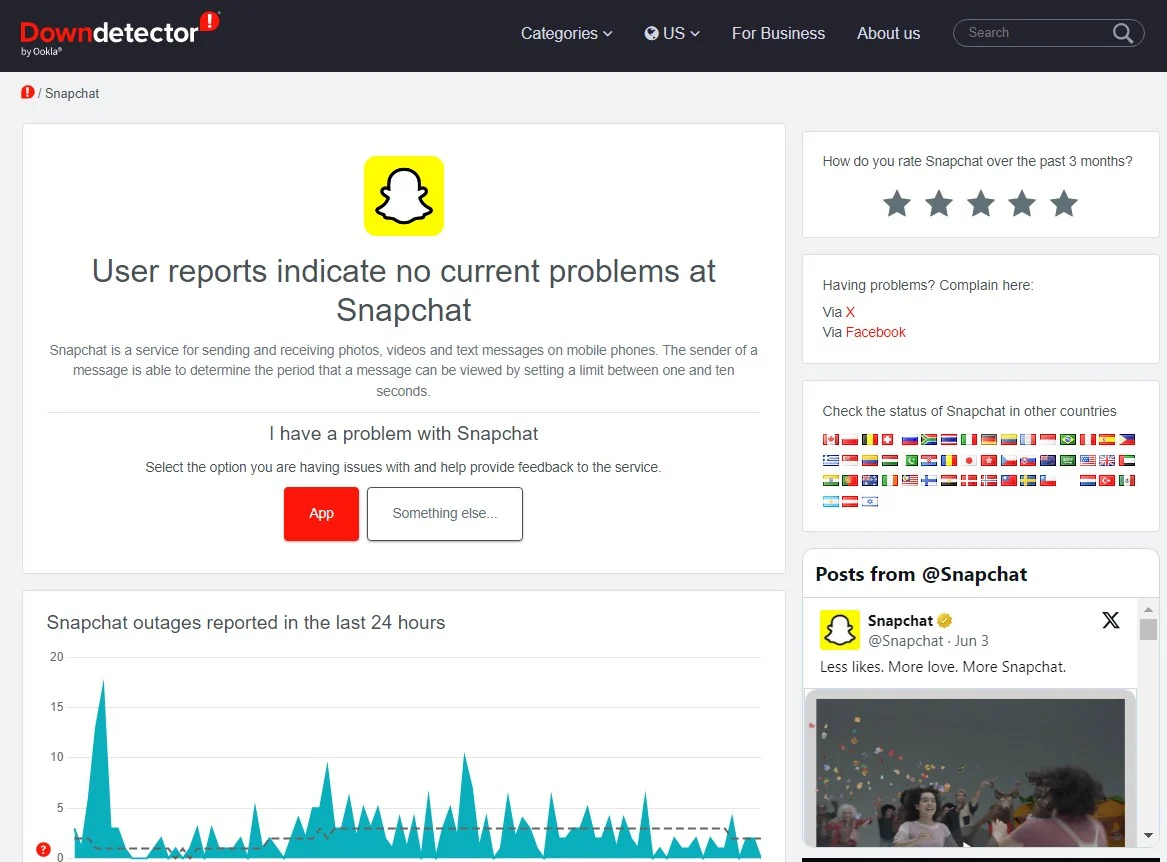
Il est possible que ce ne soit pas seulement vous, mais également l'ensemble de la communauté Snapchat, qui soit confronté à un problème de serveur, ce qui empêche la lecture des vidéos Snapchat. Lorsque le serveur est saturé ou encombré, les performances de l'application sont entravées, ce qui peut déclencher diverses erreurs.
Vous pouvez vérifier s'il y a une panne de serveur pour Snapchat en utilisant des sites Web tels que DownDetector et IsItDownRightNow. Pour DownDector, vous pouvez également vérifier les pannes de serveur au niveau régional.
Vider le cache de l'application
Il est possible que le cache de l'application interfère avec le bon fonctionnement de l'application Snapchat et déclenche plusieurs problèmes, comme celui en question. Le cache de l'application contient les données temporaires requises par l'application et est stocké dans la mémoire de l'appareil. Il contient des données fréquemment utilisées pour accéder rapidement à l'application et améliorer sa vitesse et ses performances globales. Vider le cache de l'application réinitialise ces données temporaires.
Sur Androïd :
- Ouvrez Paramètres .
- Appuyez sur Applications .
- Localisez Snapchat et ouvrez-le.
- Appuyez sur Stockage.
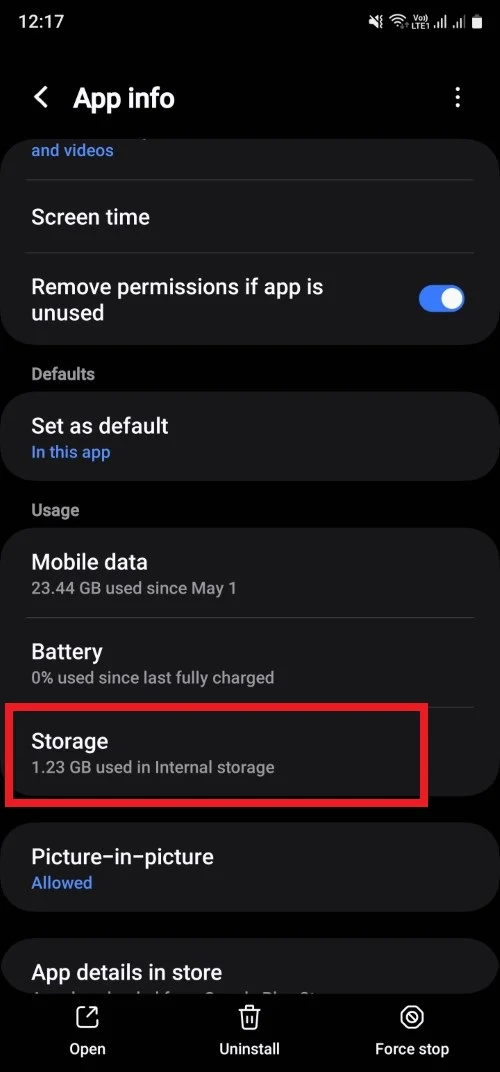
- Sélectionnez l'option Effacer le cache .
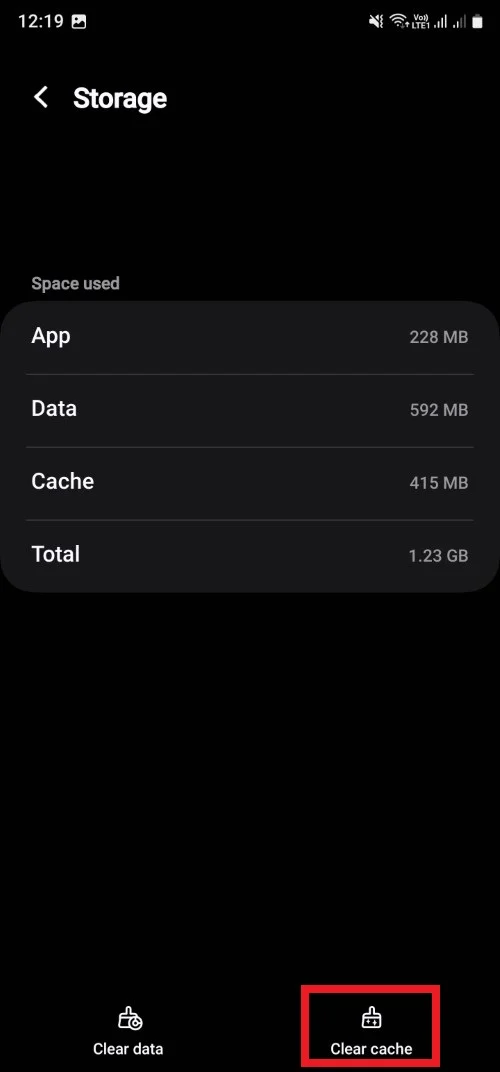
Vous pouvez également vider le cache de l'application Snapchat depuis l'application elle-même. Pour cela, suivez les étapes ci-dessous :

- Ouvrez Snapchat .
- Appuyez sur l' icône d'engrenage dans Mon profil pour ouvrir la page Paramètres .
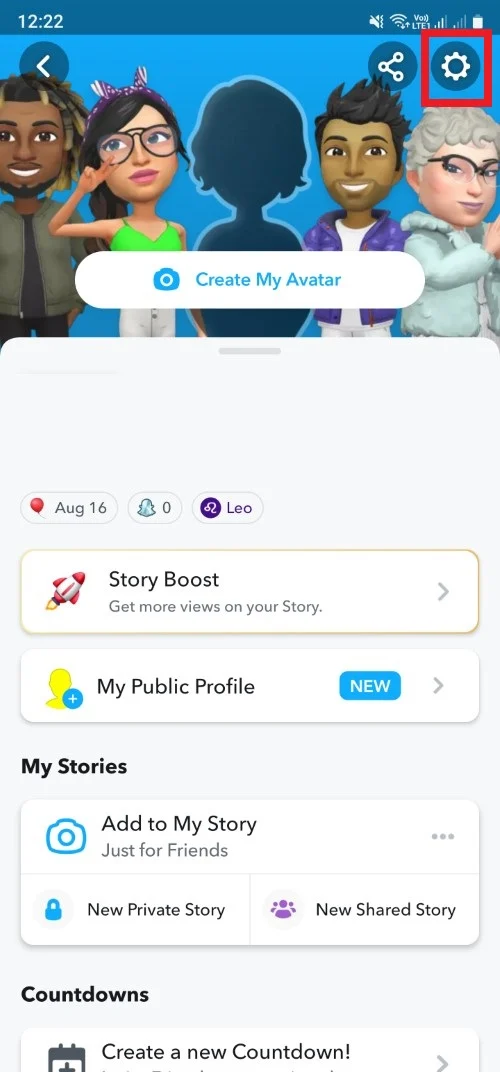
- Naviguez vers le bas et appuyez sur Vider le cache .
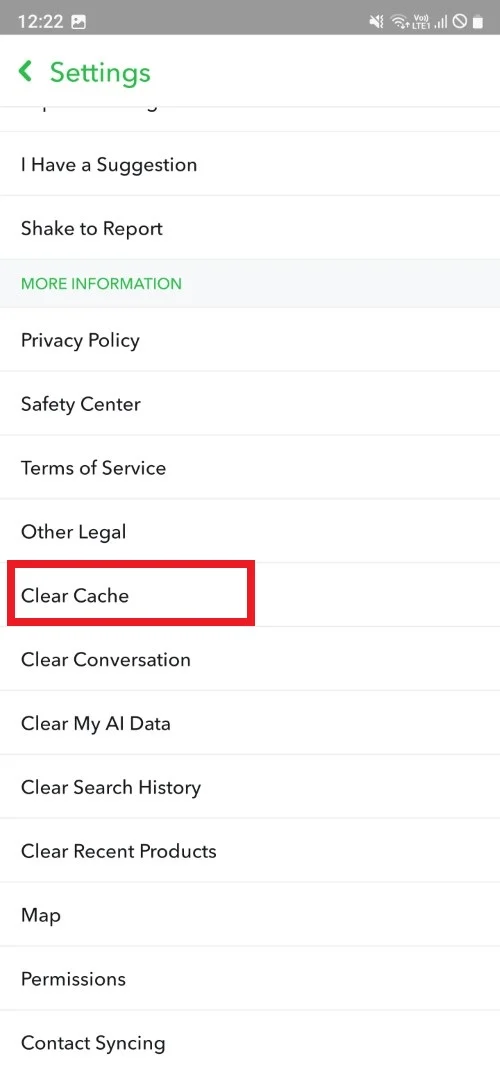
- Sélectionnez Continuer pour confirmer la suppression du cache.
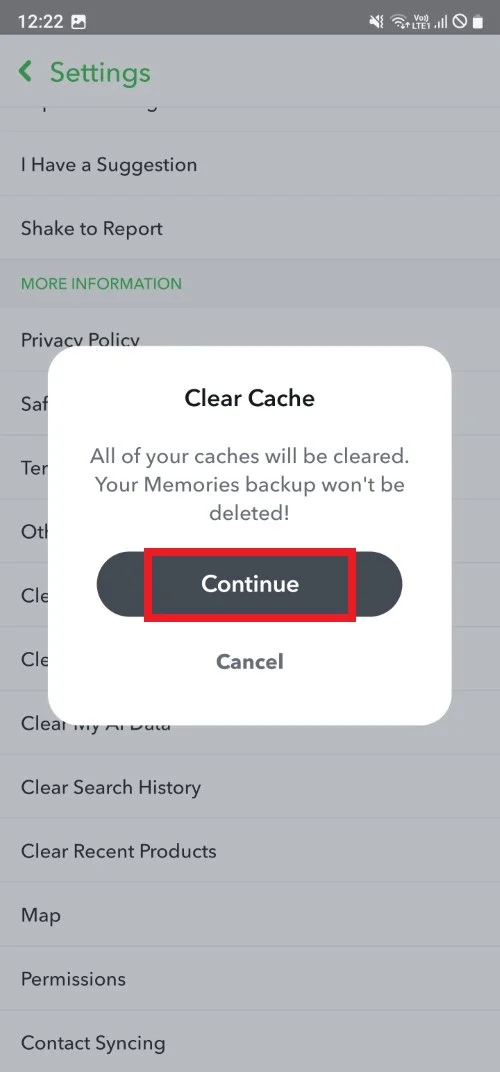
Sur iOS :
- Lancez Snapchat .
- Appuyez sur l' icône d'engrenage dans Mon profil pour ouvrir la page Paramètres .
- Naviguez vers le bas et sélectionnez Effacer les données.
- Appuyez sur Vider le cache .
- SélectionnezConfirmerpour vider le cache.
Désactiver le VPN
Le VPN vous permet de vous connecter à une adresse IP d'une autre région, vous permettant ainsi de débloquer du contenu pouvant être restreint dans votre pays. Cependant, utiliser un VPN tout en utilisant Snapchat peut parfois entraîner des problèmes avec l'application. Dans de tels cas, essayez de désactiver le VPN et d'utiliser Snapchat pour vérifier si cela résout le problème.
Mettre à jour l'application
Sur Androïd :
- Ouvrez le Google Play Store .
- Cliquez sur l'icône de votre profil et sélectionnez Gérer les applications et les appareils .
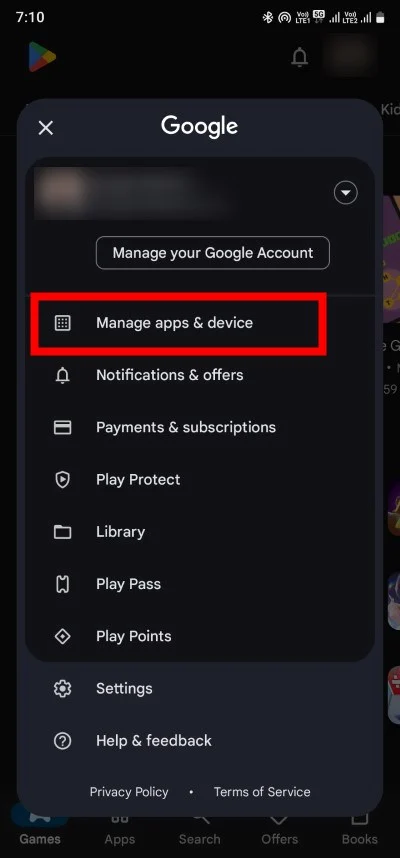
- Si une nouvelle mise à jour est disponible, vous verrez de nouvelles mises à jour dans la section Mises à jour disponibles . Cliquez sur Voir les détails .
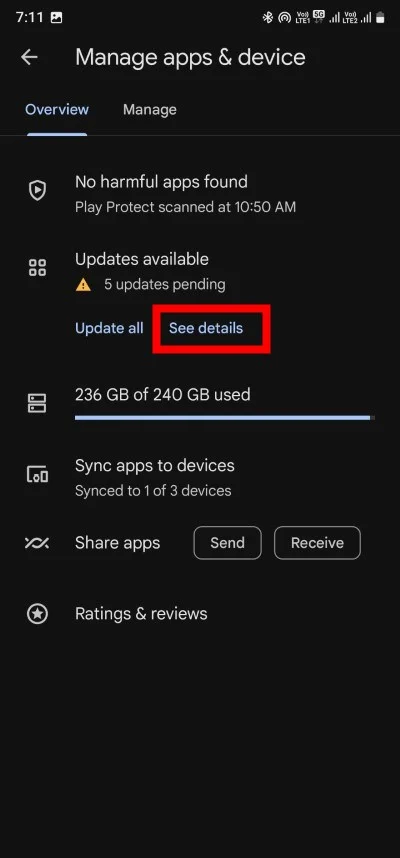
- Vérifiez s'il y a une nouvelle mise à jour en attente d'installation pour Snapchat. Il y a de fortes chances qu'un bug dans la version précédente de l'application empêche le chargement de la vidéo Snapchat.
Sur iOS :
- Lancez l'App Store.
- Appuyez sur l'icône de votre profil en haut de l'écran.
- Recherchez les mises à jour en attente et appuyez sur Mettre à jour à côté de l'application Snapchat pour mettre à jour cette application uniquement.
Il y a de fortes chances que la version précédente de l'application contenait un bug qui cassait le lecteur vidéo de l'application Snapchat. Vous devez vous assurer que vous exécutez la dernière version de l'application pour vous assurer que vous avez accès aux dernières fonctionnalités et que les bogues précédents sont corrigés.
Vérifier les autorisations de l'application
Snapchat nécessite certaines autorisations sur votre appareil pour fonctionner correctement. Il est possible que vous ayez refusé certaines autorisations à l'application, ce qui empêche la lecture des vidéos Snapchat dans la pellicule ou le chargement des vidéos dans les discussions. Pour éviter de tels problèmes, suivez les étapes ci-dessous.
Sur Androïd :
- Appuyez longuement sur l'icône de l'application Snapchat et sélectionnez le bouton Informations sur l'application .
- Appuyez sur Autorisations .
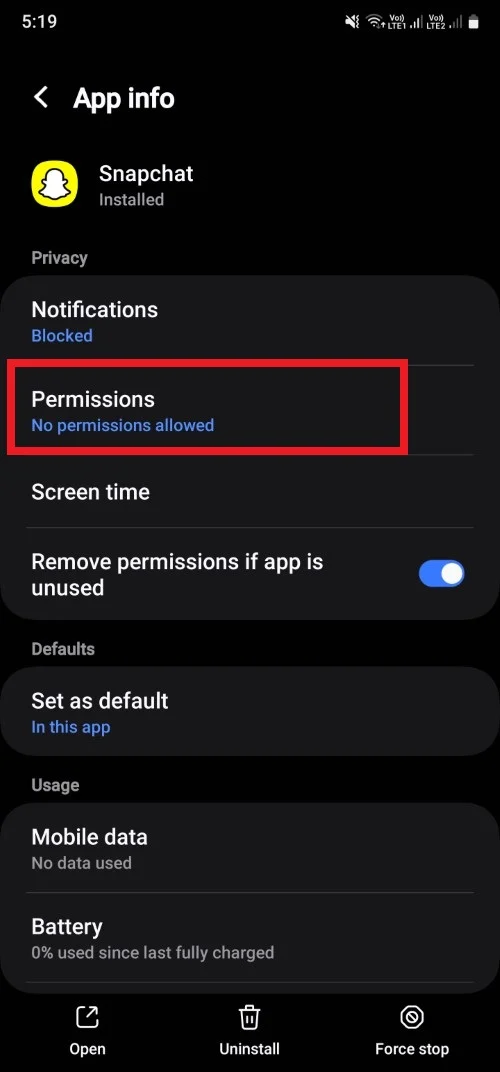
- Définissez chaque autorisation sur Autoriser , une par une.
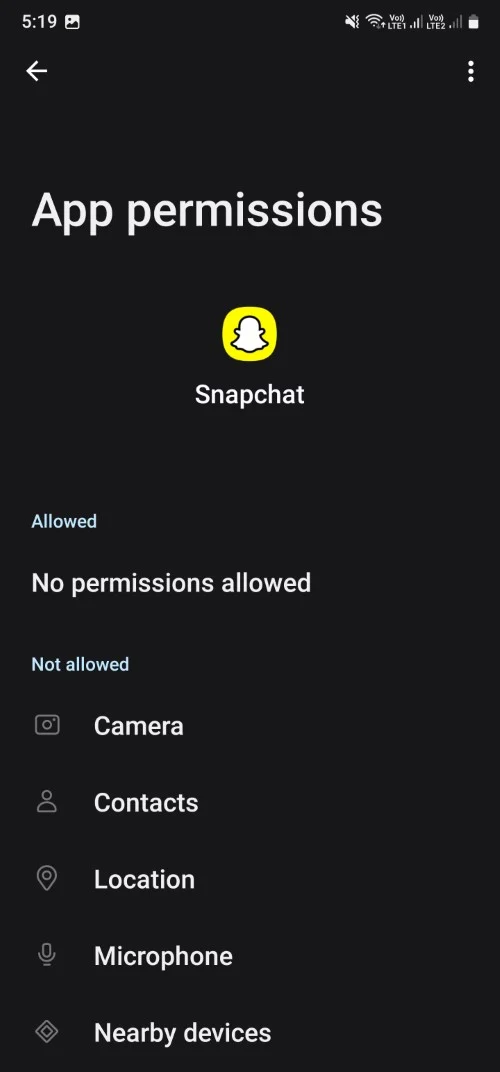
Sur iOS :
- Ouvrez Paramètres .
- Faites défiler vers le bas et choisissez Snapchat .
- Activez les bascules nécessaires pour autoriser les autorisations.
- Appuyez sur Photos .
- Sélectionnez Toutes les photos .
Désactivez le mode d'économie de données dans Snapchat
Snapchat propose un mode d'économie de données pour ceux qui disposent de forfaits de données limités. Bien que cette fonctionnalité garantisse que les données inutiles ne soient pas utilisées lorsque vous parcourez Snapchat, cela pourrait également être la cause du non-chargement ou du blocage des vidéos sur Snapchat. Voici comment vous pouvez le désactiver.
- Ouvrez Snapchat.
- Appuyez sur l'icône de votre profil et sélectionnez l'icône en forme d'engrenage pour ouvrir Paramètres .
- Faites défiler vers le bas et localisez l’option Data Saver . Appuyez dessus.
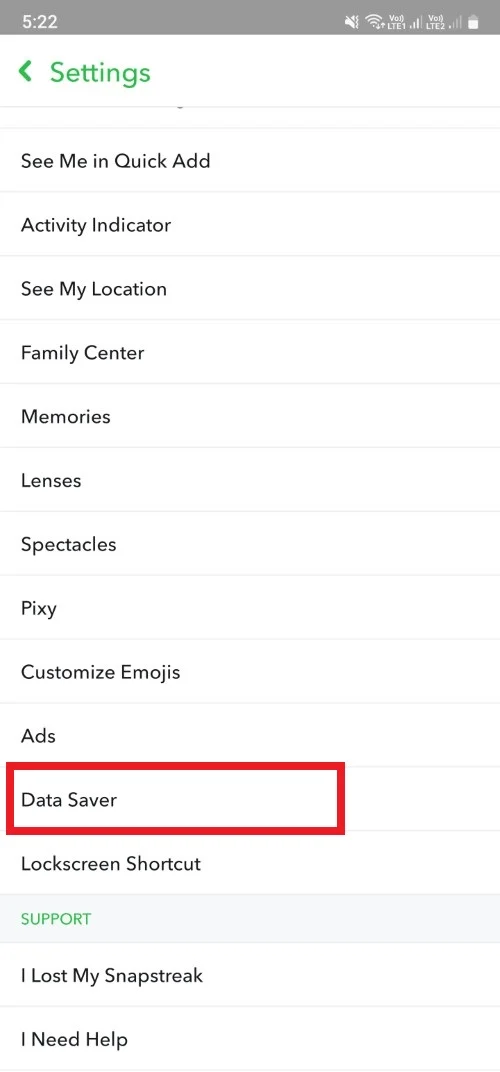
- Décochez la case Data Saver , si elle a été sélectionnée.
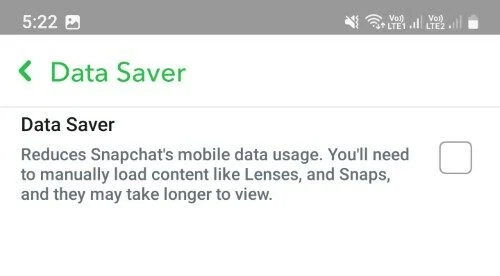
- Redémarrez l'application et vérifiez si cela résout le problème.
Réinstallez l'application Snapchat
Si aucune des solutions ci-dessus n'a résolu votre problème, nous vous suggérons en dernier recours de réinstaller l'application. Appuyez simplement longuement sur l'icône de l'application et sélectionnez Désinstaller. Une fois l'application désinstallée, rendez-vous sur le Play Store et téléchargez à nouveau l'application Snapchat. Si vous êtes sur iOS, vous trouverez l'application dans l'App Store.
Profitez de vos vidéos Snapchat sans interruption
Les solutions ci-dessus devraient vous aider à résoudre le problème du non-chargement des vidéos Snapchat. Cependant, qu’il s’agisse de Snapchat, d’Instagram ou de toute autre plateforme de médias sociaux, il est toujours sain de faire une cure de désintoxication sur les réseaux sociaux de temps en temps. Mais le simple fait de ne pas utiliser l’application ne compte pas. Suivez les étapes de notre guide pour savoir comment désactiver votre compte Snapchat en toute sécurité. Faites-nous savoir dans les commentaires ci-dessous laquelle des solutions ci-dessus résout le problème pour vous.
